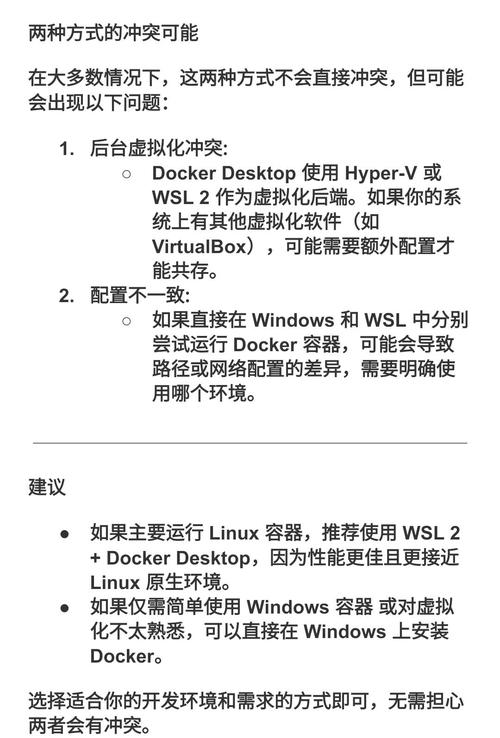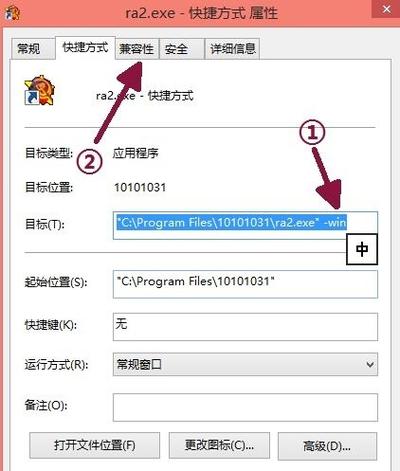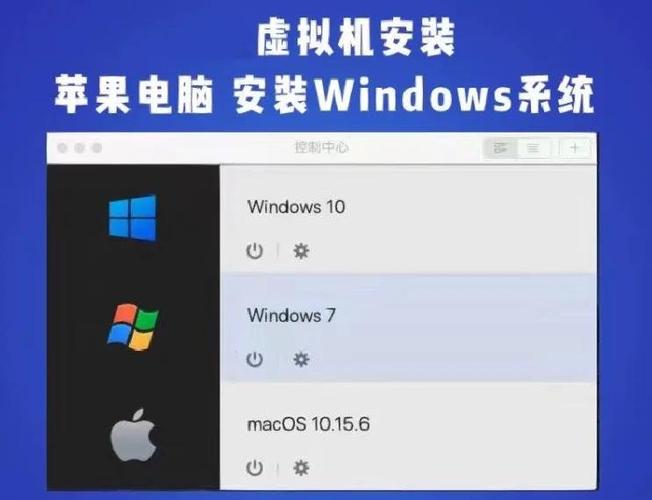升级Win10后系统变慢的解决之道
升级Win10后系统变慢的解决之道主要包括以下几个方面:,,1. 清理无用文件和程序:定期清理系统中的无用文件和不再使用的程序,释放存储空间,提高系统运行效率。,2. 关闭启动项:禁用不必要的启动项,减少系统启动时的负担,加快开机速度。,3. 更新驱动程序:及时更新硬件驱动程序,确保硬件与系统兼容,提高系统性能。,4. 清理磁盘碎片:定期对硬盘进行碎片整理,提高硬盘读写效率,加快系统运行速度。,,还可以通过优化系统设置、使用杀毒软件等方式来进一步提升Win10系统的性能。
随着科技的飞速发展,操作系统也在不断更新换代,许多用户选择升级到Windows 10,以体验其全新的功能和改进,在升级过程中,有时会遇到一些问题,比如系统运行速度变慢,本文将针对升级Win10后系统变慢的问题,提供一些有效的解决方案。
问题分析
系统运行缓慢的原因可能有很多,包括硬件不兼容、软件冲突、系统文件损坏等,在升级Win10后,这些问题可能会更加明显,我们需要了解导致系统变慢的具体原因,才能有针对性地解决问题。
解决方案
1、检查硬件兼容性
升级操作系统后,首先要检查硬件是否兼容,如果硬件性能较低,可能会导致系统运行缓慢,可以查看Windows 10的系统要求,确保您的计算机满足最低配置要求,如果不满足,可能需要考虑升级硬件或使用更轻量级的操作系统。
2、清理磁盘空间
磁盘空间不足是导致系统运行缓慢的常见原因之一,通过清理不必要的文件、卸载不常用的程序、移动虚拟内存到其他驱动器等方式,可以释放更多的磁盘空间,还可以使用磁盘清理工具来清理系统文件和临时文件。
3、关闭不必要的启动项和服务
许多程序在启动时会自动运行,这可能会占用系统资源并导致运行缓慢,通过任务管理器或第三方工具,可以关闭不必要的启动项和服务,还可以使用Windows自带的“系统配置”工具来禁用不必要的服务。
4、优化系统设置
优化系统设置可以提高系统的运行速度,可以调整视觉效果、关闭动画、调整电源计划等来减少系统资源的占用,还可以使用Windows Defender等安全软件来保护系统免受恶意软件的攻击。
5、运行磁盘检查和修复工具
Windows 10自带了一些磁盘检查和修复工具,如“检查磁盘错误”和“系统文件检查器”,这些工具可以帮助检测和修复磁盘错误、损坏的系统文件等问题,从而提高系统的运行速度。
6、更新驱动程序和软件
过时的驱动程序和软件可能会导致系统运行缓慢,建议定期检查并更新驱动程序和软件,以确保系统的正常运行,可以使用Windows Update来获取最新的驱动程序和软件更新。
7、使用磁盘碎片整理工具
磁盘碎片过多也会导致系统运行缓慢,可以使用Windows自带的“磁盘碎片整理程序”来整理磁盘碎片,提高系统的运行速度。
8、重置Windows 10系统
如果以上方法都无法解决问题,可以考虑重置Windows 10系统,这将恢复到初始状态并解决许多潜在的问题,在重置之前,请确保备份重要数据和文件。
实施步骤及注意事项
1、在实施任何解决方案之前,请确保备份重要数据和文件,以防意外丢失。
2、根据问题的严重程度和具体情况,选择合适的解决方案进行尝试,如果问题较为复杂,建议寻求专业人士的帮助。
3、在执行磁盘清理、关闭不必要的启动项和服务等操作时,请注意不要误删重要文件或服务,以免导致系统故障。
4、在更新驱动程序和软件时,请确保从官方渠道下载并安装最新的驱动程序和软件更新,以避免安装恶意软件或病毒。
5、如果选择重置Windows 10系统,请确保在重置之前备份重要数据和文件,重置后,系统将恢复到初始状态并解决许多潜在的问题。
6、在执行任何操作时,请保持耐心和谨慎,避免频繁地更改设置或安装/卸载软件等操作,以免对系统造成不必要的负担或损坏。
本文针对升级Win10后系统变慢的问题,提供了一些有效的解决方案,通过检查硬件兼容性、清理磁盘空间、关闭不必要的启动项和服务、优化系统设置、运行磁盘检查和修复工具、更新驱动程序和软件、使用磁盘碎片整理工具以及重置Windows 10系统等方法,可以有效地提高系统的运行速度并解决相关问题,在实施这些解决方案时,需要注意备份重要数据和文件、从官方渠道下载并安装最新的驱动程序和软件更新等事项,未来随着技术的不断发展和操作系统的不断更新换代,我们期待更加高效、安全的操作系统为我们的生活带来更多便利和乐趣。